
3 Lösungen zum Übertragen von iTunes-Backups auf Samsung Galaxy-Geräte

Seit Samsung das neueste Flaggschiff-Smartphone Galaxy S9 / S9 + auf den Markt gebracht hat, haben sein schönes Aussehen und seine hervorragenden Funktionen viele Mobiltelefonbenutzer dazu veranlasst, von anderen Geräten wie Android und iPhone auf S9 aufzurüsten. Wenn Sie Ihr Smartphone ersetzen, müssen Sie Daten von Ihrem alten Gerät auf Ihr neues Gerät übertragen. Wenn es sich bei Ihrem alten Telefon um dasselbe Android-Gerät handelt, ist der Vorgang der Android-Übertragung auf Samsung sehr einfach. Wenn es sich jedoch um eine plattformübergreifende Übertragung handelt, z. B. von iOS zu Samsung, wird der Vorgang knifflig.
Was sollten Sie tun, wenn Sie Ihr iPhone mit iTunes synchronisiert haben und nun iTunes-Sicherungsdateien auf das Samsung S9 übertragen möchten? Bitte legen Sie Ihre Probleme beiseite. In diesem Handbuch führen wir Sie durch drei einfache Möglichkeiten, Ihr iTunes-Backup auf das Samsung Galaxy S9 / S9 plus zu übertragen.
Weg 1: Übertragen Sie iTunes Backup mit Phone Transfer auf Samsung S23 / S22
Weg 2: Synchronisieren Sie iTunes Backup mit Samsung S23 / S22 Edge mit Samsung Kies
Weg 3: Übertragen Sie iTunes Backup mit Smart Switch auf das Samsung S23
Die erste Methode, die wir Ihnen mitteilen möchten, um iTunes-Sicherungsdaten auf dem Samsung Galaxy S9 / S8 / S7 / S6 zu erhalten, ist die Verwendung einer Software eines Drittanbieters namens Phone Transfer. Es bietet eine 1-Klick-Übertragungslösung, mit der Sie Ihre Dateien, einschließlich Musik, Videos, Fotos, Kontakte, SMS, Anrufprotokolle, Kalender, Notizen und mehr, von Telefon zu Telefon, iTunes zu Telefon, iCloud zu Telefon usw. übertragen können. Neben der Übertragung von Sicherungsdaten von iTunes auf Samsung kann Phone Transfer Ihnen auch dabei helfen, Telefondaten auf dem Computer zu sichern und Dateien einfach und schnell vom Computer auf das Telefon wiederherzustellen.
Mit Phone Transfer können Sie alles aus einer iTunes-Sicherungsdatei wie Musik, Fotos, Kontakte, Videos usw. auf Ihr Samsung Galaxy S23 / S22 übertragen. Führen Sie die folgenden Schritte aus, um zu sehen, wie Sie dieses Programm verwenden, um dies zu erreichen.
3 Schritte zum Übertragen von iTunes Backup auf Samsung S23 mit Phone Transfer:
Schritt 1. Installieren und starten Sie Phone Transfer
Ganz zu Beginn sollten Sie das Übertragungsprogramm herunterladen und auf Ihrem Computer installieren. Starten Sie es dann und wählen Sie die Optionen "Aus Backups wiederherstellen" > "Aus iTunes-Sicherungsdatei" auf der primären Oberfläche, um zum nächsten Fenster zu gelangen.

Schritt 2. Verbinden Sie das Samsung S9 mit dem Computer
Als nächstes müssen Sie Ihr neues Samsung Galaxy-Telefon über ein USB-Kabel an den Computer anschließen. Aktivieren Sie das USB-Debugging auf dem Telefon , falls Sie dies noch nicht getan haben. Danach erkennt Phone Transfer das Samsung-Gerät automatisch.

Schritt 3. Übertragen Sie das iTunes-Backup auf Samsung
Sobald Ihr S9 vom Programm erkannt wurde, können Sie alle Dateien im iTunes-Backup auf der linken Seite und Ihr S9 auf der rechten Seite sehen. Wählen Sie einfach die Dateitypen aus, die Sie auf Ihr Samsung-Telefon übertragen möchten, und klicken Sie auf die Schaltfläche "Kopie starten".

Die Leute wollen auch wissen:
So übertragen Sie Musik von Android auf den iPod
So übertragen Sie Fotos vom Samsung Galaxy auf das iPad
Die zweite Methode ist die Verwendung von Samsung Kies, das von der Firma Samsung eingeführt wurde und jetzt für die Betriebssysteme Windows und Mac verfügbar ist. Es ist ein großartiges Tool für Sie, um Samsung-Geräte zu sichern und wiederherzustellen. Damit können Sie Daten von iTunes vollständig verwalten, herunterladen und auf das Samsung Galaxy S9 / S9 Edge und andere Geräte der Samsung Galaxy S / Note-Serie übertragen. Bitte beachten Sie, dass Samsung Kies mit allen Samsung-Geräten kompatibel ist, auf denen Android OS 2.3 oder höher ausgeführt wird.
Sie können die folgenden Schritte ausführen, um Daten von iTunes mit Hilfe von Kies mit dem Samsung Galaxy S9 zu synchronisieren. Hier werden wir Kies auf Mac OS als Beispiel setzen.
Schritt 1: Laden Sie Samsung Kies über diesen Link herunter und wählen Sie die Mac OS-Version. Installieren Sie es auf Ihrem Mac-Computer und starten Sie es.
Schritt 2: Verbinden Sie Ihr Samsung Galaxy S23/S22 über ein USB-Kabel mit dem Mac-Computer. Warten Sie, bis es vom Samsung Kies erkannt wird, und Sie werden sehen, dass es in der linken Seitenleiste auf der Programmoberfläche angezeigt wird.
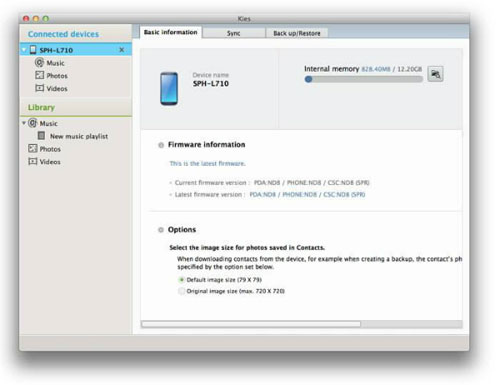
Schritt 3: Gehen Sie dann zum oberen Menü, um die Schaltfläche "Datei" auszuwählen, und wählen Sie die Option "iTunes-Wiedergabeliste in Bibliothek importieren" aus der Dropdown-Liste. Klicken Sie im Menü "Bibliothek" auf der linken Seite der Benutzeroberfläche auf "Neue Wiedergabeliste" und dann wird hier Ihre gesamte iTunes-Mediathek angezeigt.
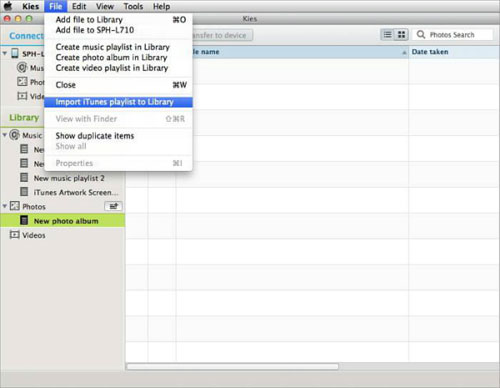
Schritt 4: Schließlich können Sie die Dateien auswählen, die Sie von iTunes auf das Samsung Galaxy S9 / S9 + übertragen möchten, und auf die Schaltfläche "Auf Gerät übertragen" klicken, um sie auf Ihr Samsung-Gerät zu übertragen.
Die letzte Methode besteht darin, die offizielle Lösung von Samsung, den Smart Switch, zu verwenden, um iTunes-Sicherungsdateidaten auf das Samsung Galaxy S9 zu übertragen. Um diese Methode verwenden zu können, müssen Sie sicherstellen, dass auf Ihrem iOS-Gerät mindestens iOS 10.6 oder höher ausgeführt wird, und Sie müssen den Speicherort der iTunes-Sicherungsdatei notieren, der sich normalerweise unter folgender Adresse befindet: C:\Benutzer\[Benutzername]\AppData\Roaming\Apple Computer\MobileSync\Backup\
Als Nächstes können Sie die folgenden Schritte ausführen, um iTunes-Sicherungsdateidaten mit Hilfe von Smart Switch auf das Samsung Galaxy zu übertragen.
Schritt 1. Laden Sie die Smart Switch-Anwendung herunter, installieren Sie sie auf Ihrem Mac- oder Windows-Computer und öffnen Sie sie direkt.
Schritt 2. Verbinden Sie Ihr Samsung Galaxy-Telefon mit einem USB-Kabel mit demselben Computer und es wird von der Smart Switch-App erkannt.
Schritt 3. Klicken Sie auf die Schaltfläche Wiederherstellen in der Hauptoberfläche von Smart Switch.
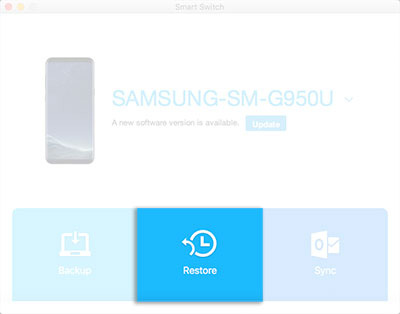
Schritt 4. Wenden Sie sich nach unten links und klicken Sie auf Andere Sicherung auswählen, um die einzelnen Dateien oder Sicherungsdateien auszuwählen, die Sie verwenden möchten. Wenn die verfügbaren Daten genau das sind, was Sie auf Ihr Telefon importieren möchten, können Sie direkt die Option Jetzt wiederherstellen auswählen.
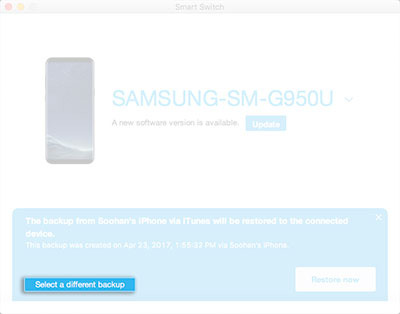
Schritt 5. Nachdem Sie die einzelnen Dateien ausgewählt haben, können Sie iTunes-Sicherungsdaten aus dem Dropdown-Menü auswählen. Die verfügbaren Inhalte werden Ihnen dann angezeigt. Wählen Sie einfach aus, was Sie möchten, und klicken Sie auf Bestätigen, um den Übertragungsvorgang zu starten.
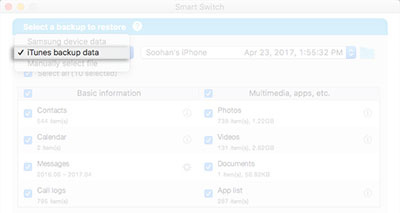
Fertig! Alle Ihre ausgewählten Inhalte werden dann vollständig auf Ihr Samsung-Telefon übertragen und Sie können sie jetzt auf Ihrem Gerät verwenden.
Wie Sie sehen, gibt es viele verschiedene Lösungen, die Sie verwenden können, wenn Sie Daten von einer iTunes-Sicherungsdatei auf Ihre Samsung Galaxy-Geräte übertragen müssen, und wir listen nur drei der besten als Referenz auf. Wählen Sie einfach diejenige aus, die Sie am besten finden, um Ihre Telefondaten mühelos vollständig zu kontrollieren und zu verwalten.
Verwandte Artikel:
Verschieben von SMS-Nachrichten zwischen BlackBerry und Samsung

 Übertragung von Telefon zu Telefon
Übertragung von Telefon zu Telefon
 3 Lösungen zum Übertragen von iTunes-Backups auf Samsung Galaxy-Geräte
3 Lösungen zum Übertragen von iTunes-Backups auf Samsung Galaxy-Geräte





